迅捷視頻剪輯器是一個簡單好用的視頻剪輯軟件,該軟件可以幫助用戶們對視頻內容進行完美的處理,例如為視頻添加各種酷炫的特效,合并多個視頻文件等,此外軟件還可以支持用戶們進行視頻配音,因此十分適合一些想要學習剪輯視頻的用戶使用,所以用戶們快來下載體驗吧!
軟件介紹
迅捷視頻剪輯器是一款功能豐富而且簡潔實用的視頻編輯軟件,可以在各種場合幫助您做出專業視頻,支持多種剪輯處理和濾鏡特效,滿足日常剪輯需求。界面簡潔,功能豐富,是一個無論上班族還是學生黨都使用的剪輯軟件。
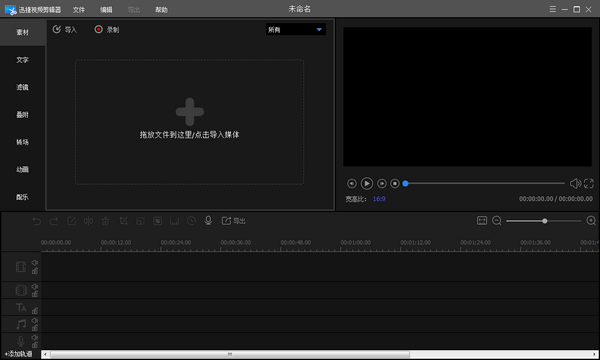
軟件特色
1.常用功能一應俱全
精準分割畫面節點,一鍵刪除拼湊片段
2.簡單直觀容易上手
三步簡單制作精美視頻
第一步:導入視頻/照片 第二步:一鍵拖放添加視頻特效 第三步:輸出分享視頻
3.適用場景廣泛
軟件界面簡潔明了,操作簡單,使用場景廣泛能協助用戶快速完成剪輯需求
使用說明
1.頂部菜單可以新建項目,打開本地視頻
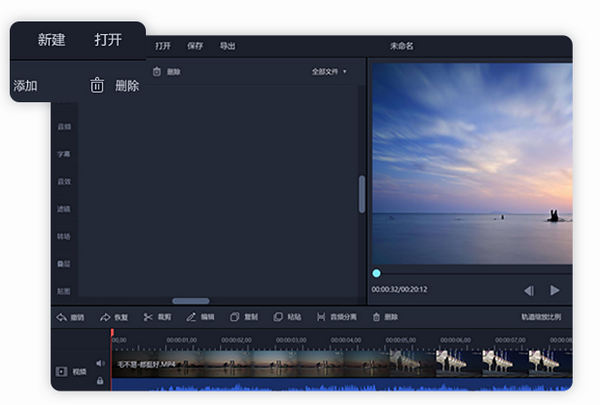
2.左側素材菜單中的"添加"按鈕可以添加視頻素材;視頻素材可以按需要加入到原視頻的任意位置
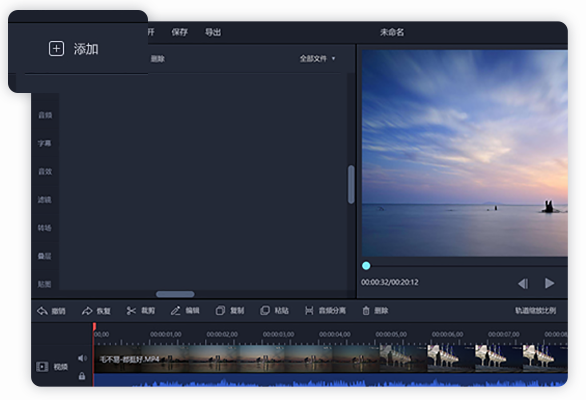
3.雙擊音效層對音效進行細節編輯;同理要對字幕層、貼圖層、疊層進行細節編輯,雙擊相應層即可
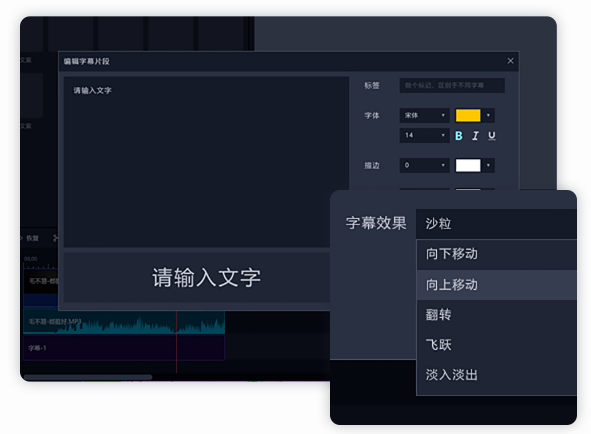
4.選中左側字幕菜單可以為視頻添加字幕。需要添加視頻、音效、濾鏡、轉場、貼圖等內容,請切換到左側菜單的對應功能
5.頂部菜單"導出"按鈕打開設置彈窗,在窗口設置完畢后點擊"導出"按鈕
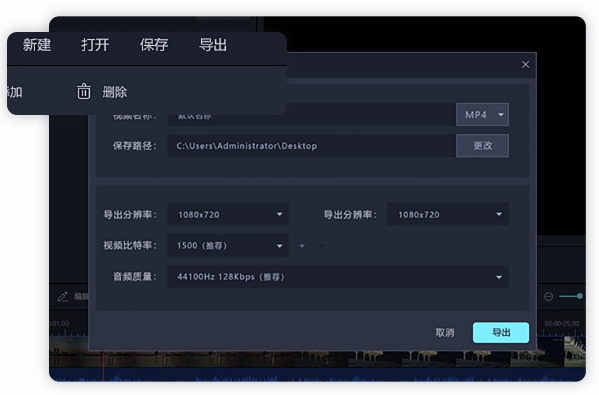
怎么添加字幕
1.進入視頻編輯模式之后,選擇左側的【文字】,就可以進入字幕編輯窗口,我們可以在左側窗口選擇自己喜歡的字幕模板,也可以通過【插入新字幕】自己創建模板
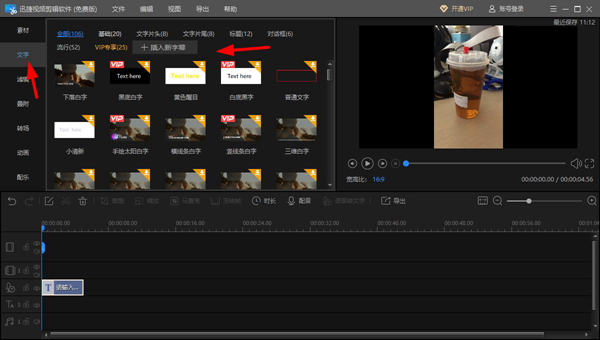
2.選擇完畢之后,可以直接在左側窗口輸入字幕內容,同時可以在右側窗口查看字幕效果,在時間軌上調整字幕出現和存在時間
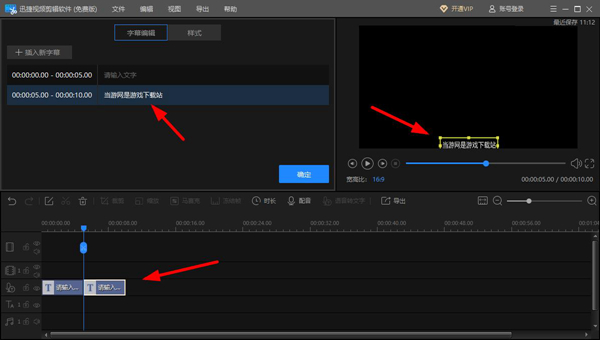
3.字幕添加完畢之后,可以回到主界面查看字幕和視頻搭配的具體效果
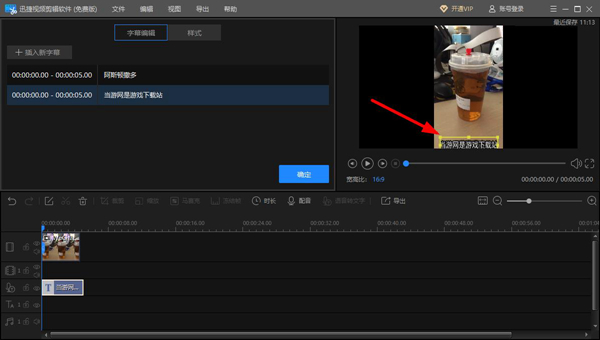
怎么分割視頻
1.首先我們需要導入一個視頻文件,然后在視頻軌道中,將藍色的線拖動到自己想要分割的位置,點擊藍線上的剪刀圖標
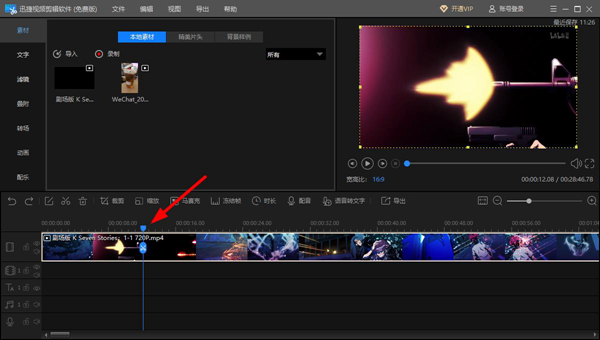
2.然后就可以看到視頻被裁剪成2個部分

怎么合并視頻
1.想要合并視頻需要借助【轉場功能】。首先需要根據自己的視頻內容,選擇合適的轉場特效,例如小編選擇的淡入淡出
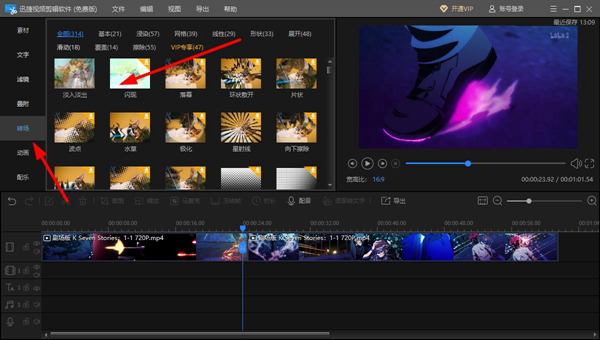
2.然后會在前一個視頻的末尾自動添加改特效
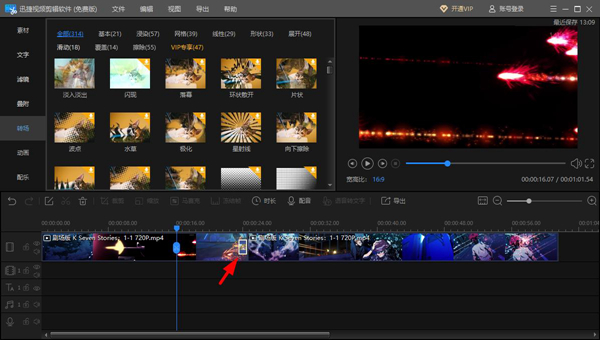
3.最后我們可以在右側的視頻窗口查看轉場特效的銜接效果

更新日志
1.修復已知bug
2.優化操作體驗

視頻剪輯軟件是一款十分好用的軟件,它可以幫助用戶們對視頻進行剪輯合成,特別是對于視頻剪輯師而言,這是日常工作不可或缺的工具,所以這里小編就整理一些十分不錯的視頻剪輯工具,有需求的可以來下載試試。


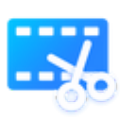











































網友評論